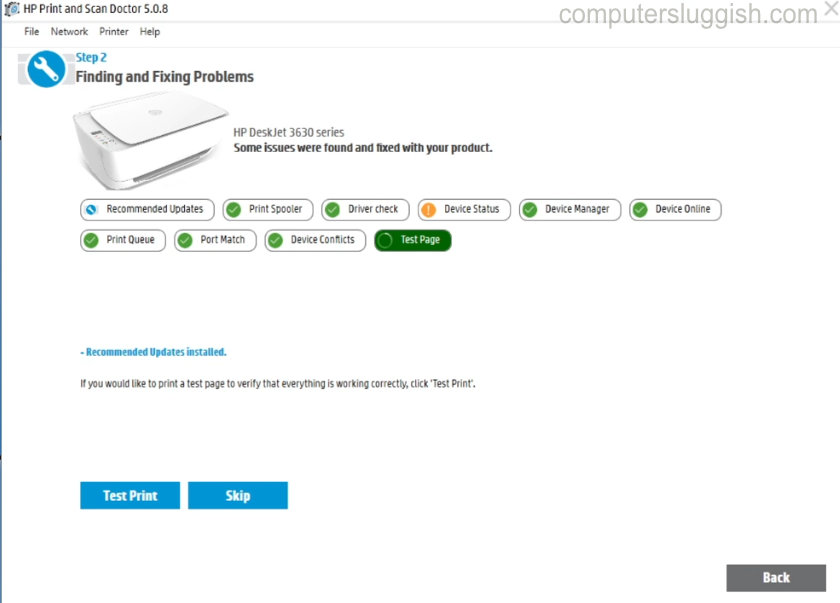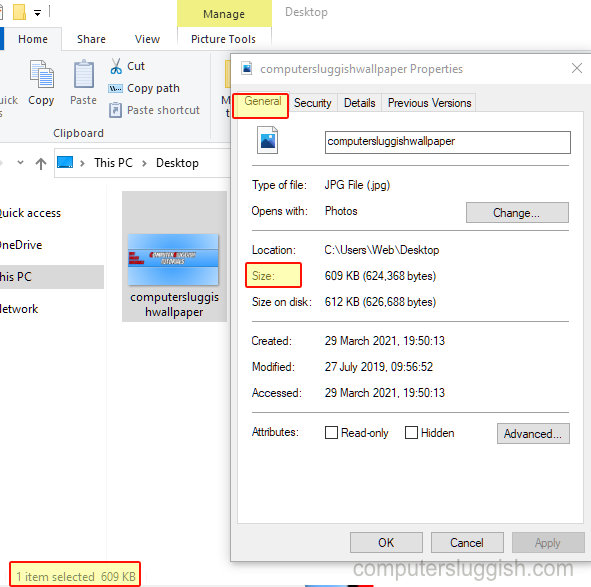
Быстрое изменение размера файла изображения для электронной почты без сторонних программ
Если у вас есть несколько изображений или фотографий, размер файла которых нужно быстро изменить, это можно сделать с помощью Paint.
Содержание
Paint поставляется с предустановленной Windows 10 и является отличной программой для быстрого уменьшения размера изображений без необходимости загрузки сторонних программ.
Вам может понадобиться уменьшить размер файлов изображений для экономии места при переносе на USB-накопитель или при попытке прикрепить их к электронному письму. Это очень неприятно, когда вы пытаетесь прикрепить фотографию к письму, а оно говорит «размер файла слишком большой», так что это быстрый и простой способ решить эту проблему.
Выполнив описанный ниже способ, вы сможете уменьшить размер файла фотографии или изображения до половины от исходного размера, если вам повезет!
* * * * * Верхний совет* * * * * *
Перед выполнением описанного ниже метода обязательно стоит сделать резервную копию фотографий и изображений на случай, если качество изображения изменится так, как вам не нравится
Как изменить или уменьшить размер файла фотографии или изображения: 1. Найдите изображение, которое вы хотите изменить или уменьшить размер файла
- Щелкните правой кнопкой мыши на изображении > Нажмите на редактировать
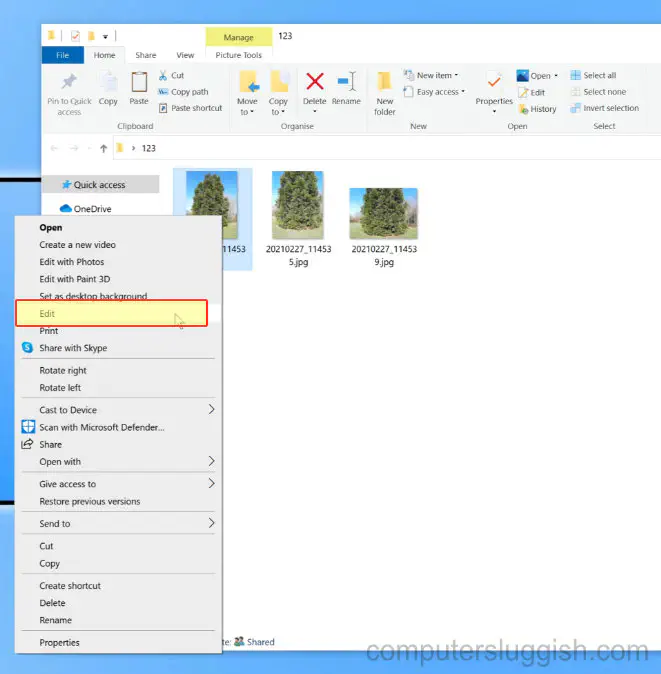
- Теперь изображение должно быть открыто в Paint > Нажмите на Файл > Нажмите на Сохранить
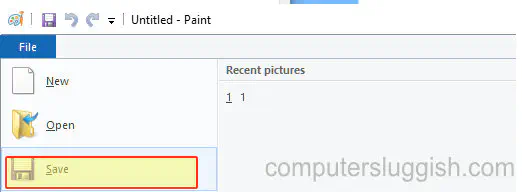
Теперь вы заметите, что размер файла вашей фотографии или изображения уменьшился, и это так просто.это быстро изменить размер файла.
* * * * * Лучшие советы* * * * *
— Вы можете проверить размер файла изображения, просто щелкнув по изображению в File Explorer, и в нижней части File Explorer будет написано «1 элемент выбран» и размер изображения.
— Вы также можете проверить размер файла изображения, щелкнув правой кнопкой мыши на изображении в File Explorer > Properties > На вкладке General вы увидите размер вашего изображения
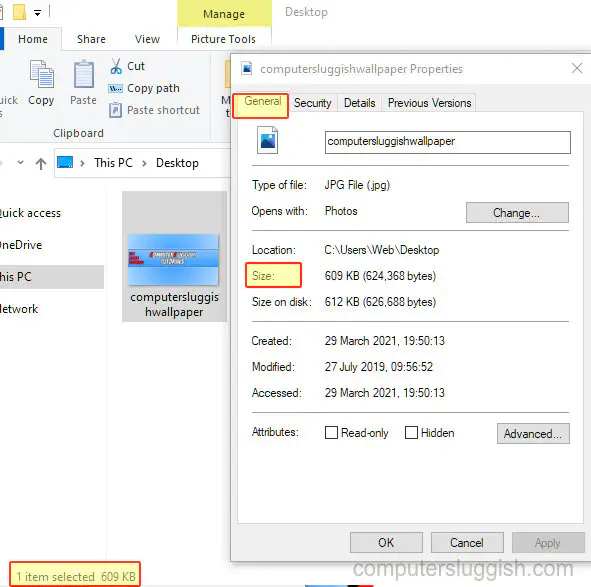
Посмотрите видеоурок Quickest Way To Reduce Image File Size In Windows 10 Without Third Party Programs, если вы застряли:
Посмотрите наши последние сообщения: * Как удалить Messenger в Windows 10
- Back 4 Blood Улучшение производительности на Windows 10 PC
- Установка последних драйверов NVIDIA в Windows 11
- Back 4 Blood FIX Connection & Sign In Issues On Windows 10 PC
- Back 4 Blood PC Fix Crashing & Errors Best 7 Methods Windows 10
.
YouTube видео: Самый быстрый способ уменьшить размер файла изображения в Windows 10
Вопросы и ответы по теме: “Самый быстрый способ уменьшить размер файла изображения в Windows 10”
Как уменьшить размер изображения в Windows 10?
Сжатие отдельных рисунковОткрыв файл в приложении Microsoft Office, выберите один или несколько рисунков для сжатия. В разделе Работа с рисунками на вкладке Формат в группе Изменение нажмите кнопку Сжать рисунки. Если вкладки Работа с рисунками и Формат не отображаются, убедитесь, что рисунок выделен.
Как быстро уменьшить размер изображения?
С помощью iLoveIMG1. На главной странице сервиса выберите Resize Image и загрузите нужные изображения. Они могут быть в формате JPEG, PNG, SVG или GIF. 2. Далее задайте новый размер изображения. 3. Нажмите на кнопку Resize Images. 4. После уменьшения размера новые версии файлов можно ещё и сжать для экономии места.
Сохраненная копия
Как уменьшить размер фото в МБ на компьютере?
IMGonline1. Нажмите на кнопку «Выберите файл» и укажите картинку, которую нужно сжать. 2. Настройте «Параметры сжатия»: В части «Уменьшение размера в мегапикселях» нажмите на поле «уменьшение отключено» и выберите подходящий вариант из списка. 3. Нажмите на кнопку «ОК» для запуска процесса.
Как быстро уменьшить размер файла jpg?
Все доступные настройки файла JPEG находятся в разделе «Инструменты» в строке меню. Чтобы открыть новое диалоговое окно «Размеры изображения», выберите пункт «Настроить размер». Можно менять ширину и высоту, разрешение и единицы измерения этих параметров.
Как уменьшить размер файла изображения?
Как уменьшить размер изображения? Пять бесплатных онлайн-инструментов1. TinyPNG. TinyPNG – быстрый, простой инструмент для оптимизации картинок. 2. Compressor.io. Это надежный инструмент, который работает с форматами PNG, JPEG, GIF, SVG. 3. Optimizilla. 4. Kraken.io. 5. I Love IMG.
Как уменьшить изображение Windows?
**Просмотр параметров отображения в **Windows****1. Выберите Начните> Параметры > система>Дисплей. 2. Если вы хотите изменить размер текста и приложений, выберите нужный вариант в меню рядом с пунктом Масштаб. 3. Чтобы изменить разрешение экрана, воспользуйтесь меню рядом с пунктом Разрешение экрана.